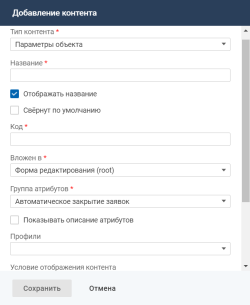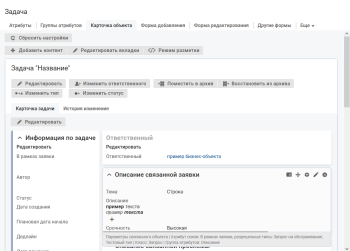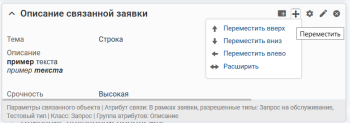Размещение и настройка контентов
Контент — это прямоугольный блок с содержимым определенного типа, например, параметры объекта, список объектов, отчет.
Контенты размещаются на карточках и формах добавления и редактирование для каждого класса и типа объектов отдельно. Настройка контентов в типе объектов недоступна, пока наследование не прервано.
- Размещение контента
- Отображение контента в интерфейсе администратора
- Редактирование контента
- Изменение расположения контента: перемещение и перетаскивание
- Удаление контента
Размещение контента
Чтобы разместить контент, выполните следующие действия:
- В меню навигации выберите "Классы" → "Основной класс" → название класса или типа.
- Перейдите на вкладку "Карточка объекта" или "Форма добавления" или "Форма редактирования".
-
Нажмите кнопку Добавить контент. На экране откроется форма добавления контента.
Внешний вид формы зависит от типа контента и может отличаться от приведенного на рисунке.
-
Заполните параметры контента. Ниже перечислены общие параметры, доступные для большинства типов контента:
- Тип контента — выберите тип контента.
- Название — введите название контента, используемое в системе.
-
Код — введите уникальный идентификатор контента, без учета регистра. Значение заполняется автоматически (транслитерация названия контента при переводе фокуса с поля "Название"), код можно изменить.
Код может содержать только символы латинского алфавита, цифры и знаки тире.
- Вложен в — выберите место размещения контента на карточке или форме.
-
Профили — выберите профиль доступа, обладатель которого может видеть данный контент в интерфейсе оператора.
Для выбора доступны все профили доступа, существующие в системе. Если не выбран ни один профиль, то ограничения видимости контента нет.
-
Условие отображения контента — настройте условия отображения контента. Условием отображения контента является определенное значение атрибута (нескольких атрибутов) объекта.
-
Метки — выберите одну или несколько меток, определяющих процессы, в которых используется данный контент.
-
Расположение — выберите расположение контента на карточке или форме: на всю ширину вкладки, справа или слева (ширина правой и левой колонки определяется в режиме разметки).
Остальные параметры зависят от выбранного типа контента и описаны в соответствующих разделах документации.
- Нажмите кнопку Сохранить. Форма добавления закроется, новый контент отобразится на вкладке под ранее добавленными контентами.
Отображение контента в интерфейсе администратора
В интерфейсе администратора для каждого класса или типа объектов на вкладках "Карточка объекта", "Форма добавления" и "Форма редактирования" приводятся прототипы отображения контентов на карточке или форме в интерфейсе оператора.
Для каждого контента в интерфейсе администратора отображается:
-
Название контента.
Если параметр контента "Отображать название": "нет", то название отображается серым цветом.
-
Содержание контента: панель действий и информационное содержание контента. Набор ссылок на панели действий и информационное содержание контента зависят от типа контента.
Если параметр контента "Отображать название": "да", то содержание контента может сворачиваться или разворачиваться.
При наведении курсора на контент отображается:
- Панель управления контентом с иконками, например,
 ,
, ,
 ,
,  . Набор иконок зависит от типа контента.
. Набор иконок зависит от типа контента. - Информационная строка о типе содержимого контента. Для контентов со списками указываются настройки вида списка объектов по умолчанию.
Редактирование контента
Чтобы изменить информационное содержание контента, выполните следующие действия:
- В меню навигации выберите "Классы" → "Основной класс" → название класса/типа.
- Перейдите на вкладку "Карточка объекта" или "Форма добавления" или "Форма редактирования".
- Наведите курсор на контент и нажмите иконку
 на панели управления контентом.
на панели управления контентом. -
На форме редактирования измените параметры контента. Поля Тип контента и Код не редактируются.
Набор доступных для редактирования параметров зависит от типа контента и приводится в описании отдельных типов контентов.
- Нажмите кнопку Сохранить. Форма редактирования закроется, содержание вкладки обновится.
Изменение расположения контента: перемещение и перетаскивание
Перемещение контента
Чтобы изменить расположение контента на карточке или форме, выполните следующие действия:
- В меню навигации выберите "Классы" → "Основной класс" → название класса/типа.
- Перейдите на вкладку "Карточка объекта" или "Форма добавления" или "Форма редактирования".
- Наведите курсор на контент, который необходимо переместить. В контенте отобразятся иконки панели действий с контентами.
-
Нажмите иконку
, на экране отобразится меню возможных перемещений.
- Выберите вариант перемещения: переместить вниз, переместить вправо, расширить. Контент будет перемещен в указанном направлении.
Перетаскивание контента
Контенты могут перетаскиваться по карточке с помощью мыши.
Чтобы перетащить контент, нажмите иконку ![]() и не отпуская левую клавишу мыши, переместите контент в новое положение. Перемещаемый контент выделяется цветом. Отпустите клавишу мыши, контент будет располагаться в указанном месте.
и не отпуская левую клавишу мыши, переместите контент в новое положение. Перемещаемый контент выделяется цветом. Отпустите клавишу мыши, контент будет располагаться в указанном месте.
Удаление контента
Чтобы удалить контент с карточки или формы, выполните следующие действия:
- В меню навигации выберите "Классы" → "Основной класс" → название класса/типа.
- Перейдите на вкладку "Карточка объекта" или "Форма добавления" или "Форма редактирования".
- Наведите курсор на контент, который нужно изменить, и нажмите иконку
 .
. - Подтвердите действие, нажав кнопку Да. Контент будет удален, содержание вкладки обновится.